Reklāma
Android skaistums ir tāds, ka tam ir nekas, ko nevar piespraust. Skaļuma iestatījumi var šķist visvienkāršākās funkcijas - tāpat kā viņi dara darbu un ne vairāk. Bet patiesībā, sākot no noderīgā līdz pat absolūti būtiskajam, ir daudz veidu, kā izmantot Android skaļuma vadības ierīces vairāk enerģijas.
Šajā rokasgrāmatā mēs apskatīsim, ko jūs varat darīt, ja skaļuma pogas vairs nedarbojas, mēs redzēsim, kā automātiski iestatīt skaļuma līmeni atsevišķām lietotnēm, un mēs apsvērsim dažus citus uzlabotus veidus, kā jūs varat piemeklēt, izmantojot skaļuma vadīklas Android.
Padoms: Vai jums vienkārši nepieciešams lielāks apjoms? Vai tālruņa skaļruņi nedarbojas?? Izmēģiniet kādu no šiem apjoma pastiprinātāja lietotnes.
Salauztas skaļuma pogas?
Android viedtālruņu ražotāji ir samazinājuši ierīču kustīgo detaļu skaitu līdz gandrīz minimālajam minimumam. Parasti tur ir tikai barošanas un skaļuma pogas, kā arī neregulāra mājas poga.
Tomēr kustīgās detaļas joprojām ir vienas no iespējamākajām sastāvdaļām, kas sabojājas; laika gaitā tie vienkārši nolietojas. Tā kā šīs pogas ir tik svarīgas, tālrunis praktiski kļūst nelietojams, ja tās pārstāj darboties.
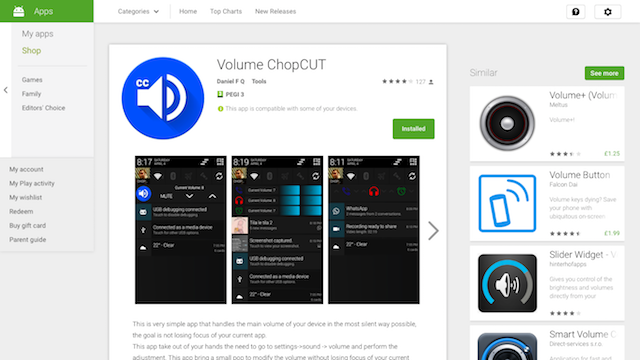
Lietotne ir lieliski piemērota arī ierīcēm ar savādi izstrādātām skaļuma pogām, piemēram, aizmugurē iebūvētām vadības pultīm LG G4 un citām vadošie LG tālruņi un planšetdatori, piemēram, agrīnie iekurtie ugunsgrēki, kuru pogas bija līdzenas virsmai un grūti atrodamas ar pieskārienu vienatnē.
Volume ChopCUT ir viegli iestatīt, jums vienkārši jāizvēlas izmantojamais skaļuma vadības veids. Galvenās iespējas ir šādas:
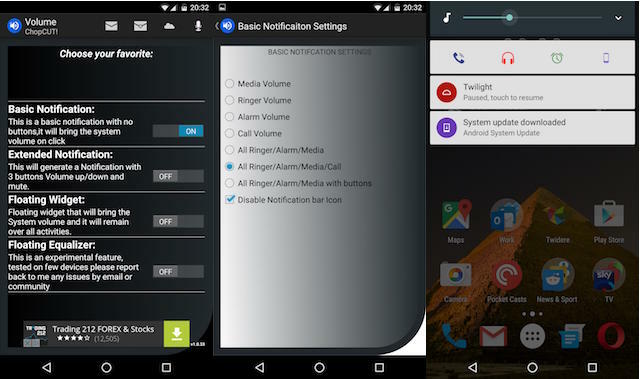
Pamata paziņojums. Tas rada pastāvīgs paziņojums kas atver sistēmas skaļuma joslu, kad tai pieskaraties. Jūs varat izvēlēties, kuri skaļuma iestatījumi ir pieejami - multivide, zvana signāls, trauksmes signāli, zvana skaļums vai četru kombinācija.
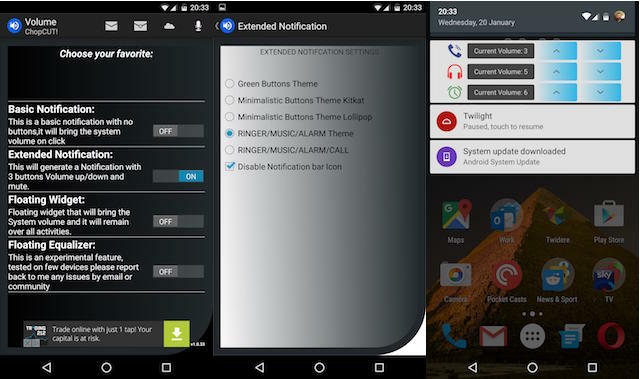
Paplašināts paziņojums. Tas rada arī noturīgu paziņojumu, taču ar iebūvētām skaļuma palielināšanas un samazināšanas pogām. Trīs dažādas tematiskās opcijas ļauj pielāgot pašreizējos skaņas līmeņus lietotnē, bet vēl divas ļauj piekļūt zvana signāla, mūzikas, modinātāja un zvana skaļuma iestatījumu kombinācijai.
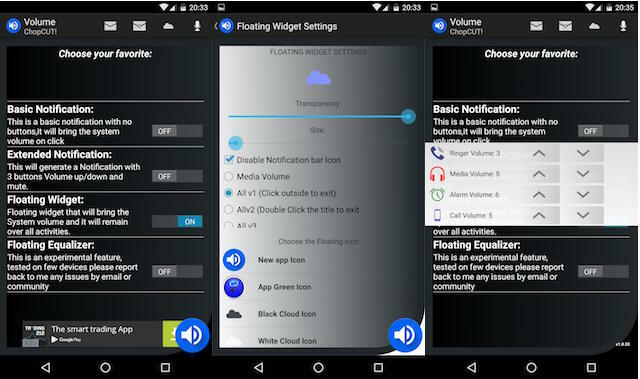
Peldošs logrīks. Trešajā opcijā tiek izveidota peldoša poga, kuru varat vilkt uz jebkuru ekrāna daļu un kura vienmēr ir redzama. To var konfigurēt ar vairākām izmēru, ikonu stila un funkciju kombinācijām, un jūs varat pielāgot caurspīdīgumu, lai tas būtu pēc iespējas neuzbāzīgāks. Šī opcija ir laba, kad tā darbojas, lai gan tas Nexus 5X, kuru izmantoju, šķita nedaudz pārslīdīgs.
Ir arī iespēja piekļūt ekvalaizera iestatījumiem izmantojot peldošu ekrāna pogu. Tas ir uzskaitīts kā eksperimentāls līdzeklis, un lielākajai daļai lietotāju tas var būt mazāk noderīgs.
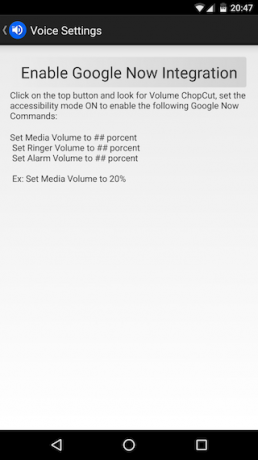
Lai vadītu balsi, ChopCUT var integrēt pakalpojumā Google tagad. Pieskarieties mikrofona ikonai ekrāna augšējā labajā stūrī, pēc tam piesitiet Iespējojiet “Google tagad” integrāciju. Pēc lietotnes piekļuves režīma ieslēgšanas jūs varēsit kontrolēt skaļumu, izmantojot balss komandas.
Iestatiet skaļumu, pamatojoties uz katru lietotni
Ja tālrunī ir daudz lietotņu, jūs, iespējams, pastāvīgi pielāgojat skaņas līmeni. Jūs vienkārši nevēlaties, lai visas jūsu lietotnes būtu iestatītas vienā skaļumā.
Skatoties Netflix vai., Iespējams, skaļums ir palielināts izmantojot iecienīto aplādes lietotni, bet vēlēsities to noraidīt spēlei vai, vēl sliktāk, ja paklupīsit vietnē, kas automātiski atskaņo videoklipus.
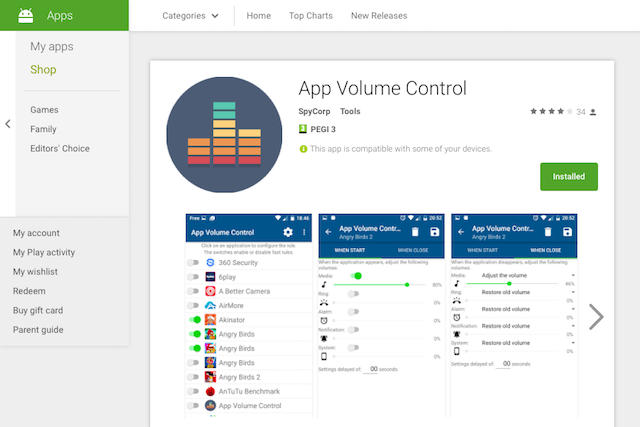
Ar Lietotnes skaļuma kontrole - kurai ir bezmaksas (atbalstīts ar reklāmām) un maksas versijas Play veikalā - jūs varat automātiski pielāgot skaļumu katrai lietotnei atsevišķi. Tas nav tikai audio lietotnē, bet arī citas skaņas; ikreiz, kad izmantojat noteiktas lietotnes, varat apklusināt zvana signālus un citus brīdinājumus.
Pēc lietotnes instalēšanas jums jāaktivizē Lietotņu skaļuma kontroles pakalpojums kad tas tiek prasīts. Kad esat pabeidzis, noklikšķiniet uz pogas Atpakaļ. Tagad izvēlieties lietotni, kurai vēlaties konfigurēt pielāgotos skaļuma līmeņus.
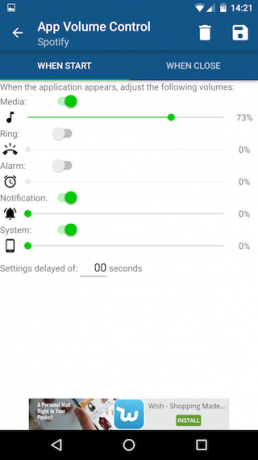
Iepriekš minētajā piemērā mēs izmantojam Spotify. Mēs esam iestatījuši lietotnes skaļumu uz 73%, bet paziņojumi un citas sistēmas skaņas - uz 0%. Mēs neesam pieskārušies zvana un trauksmes iespējām, tāpēc tās paliks sistēmas līmenī.
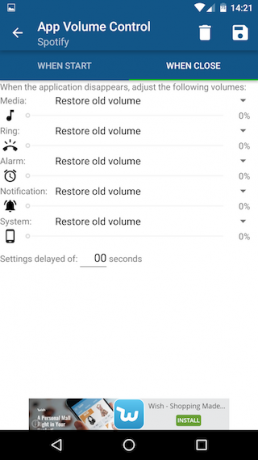
Pieskarieties Kad tuvu cilni, lai norādītu, kas jānotiek, izejot no lietotnes. Vairumā gadījumu jūs, iespējams, vēlēsities atstāt to noklusējuma iestatījumā Atjaunot veco sējumu, bet, ja vēlaties, varat iestatīt pielāgotos līmeņus. Visbeidzot, nospiediet Saglabāt pogu.
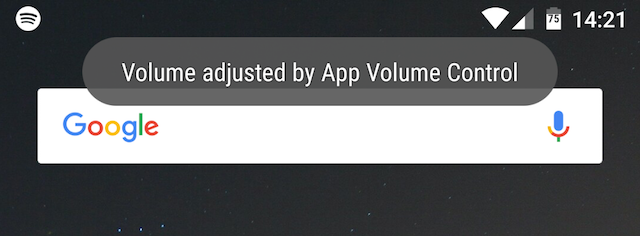
Tagad, kad tiks sākta Spotify darbība, skaļuma līmeņi tiks pielāgoti mūsu izvēlētajiem iestatījumiem. Pēc noklusējuma grauzdēšanas paziņojums jūs par to brīdinās. Aizverot lietotni, tā atgriezīsies iepriekšējos līmeņos.
Vienīgais brīdinājums ir tāds, ka lietotnes skaļuma kontrole darbojas tikai priekšplāna lietotnēs, tāpēc, ja mēs pārslēgsimies no - mūsu gadījumā - Spotify, tas atsauks skaļuma izmaiņas.
Vairāk uzlabotas skaļuma vadības ierīces
Pēdējo divu uzlabojumu skaistums ir tāds, ka tie darbojas gandrīz katrā Android ierīcē un nav nepieciešami saknes.
Bet ja tavs telefons sakņojas, jūs iegūsit pilnu slodzi papildu veidus, kā uzlabot skaļuma kontroli. Viens no labākajiem nāk no populārā Xposed Framework modulis GravityBox.
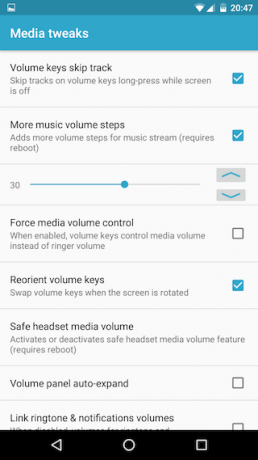
Programmas ietvaros Multivides tweaks GravityBox sadaļā ir opcijas, lai precizētu, kā darbojas jūsu ierīces skaļuma vadīklas.
Iespējas ietver:
- Lai izlaistu ierakstus savās multivides lietotnēs, ilgi nospiediet skaļuma taustiņu nospiešanu
- Palieliniet skaļuma soļu skaitu līdz pat 50, lai precīzi kontrolētu skaņu
- Apgrieziet skaļuma regulēšanas taustiņus, kad ierīce tiek pagriezta, tāpēc augšpusē esošā poga vienmēr palielina skaņas izvadi
- Automātiski paplašiniet skaļuma paneli, lai zvana signāli, trauksmes, brīdinājumi un multivide vienmēr būtu uzreiz pieejama
- Saistīt vai atsaistīt zvana signālu un paziņojumu apjomus, tāpēc tos var iestatīt vienā vai dažādos līmeņos
Visbeidzot, ja jūs izmantojat tādu automatizācijas lietotni kā Tasker vai MacroDroid, jūs to varat viegli ieprogrammēt, lai ikreiz pielāgotu skaņu pievienojiet austiņas Kā atvērt lietotnes, pievienojot Android ierīcē austiņasVai vēlaties sākt spēlēt mūziku, tiklīdz ir savienotas austiņas ar Android tālruni? Šeit ir divas metodes, kā to izdarīt. Lasīt vairāk . Tādā veidā jūs katru reizi iegūsit perfektu skaļuma līmeni.
Endijs ir bijušais drukas žurnālists un žurnālu redaktors, kurš 15 gadus raksta par tehnoloģijām. Šajā laikā viņš ir veicinājis neskaitāmas publikācijas un veidojis tekstu rakstīšanas darbus lieliem tehnoloģiju uzņēmumiem. Viņš sniedza arī ekspertu komentārus plašsaziņas līdzekļiem un mitināja paneļus nozares pasākumos.